Ubuntu Şifre Yöneticisi Nasıl Kullanılır
21. yüzyılın bir laneti, hatırlamanız gereken tüm kullanıcı adları ve şifrelerdir. Her site ve uygulama için aynı kullanıcı adı ve şifreyi kullanarak sorunu aşabilirsiniz, ancak bu uygulama büyük bir sorun teşkil ediyor. güvenlik riski: Kötü niyetli bir bilgisayar korsanı böyle bir şifreyi ele geçirmeyi başarırsa, o kişi kullandığınız her sitenin ve uygulamanın anahtarlarına sahip olur. bunun için.
Denizatı Şifre Yöneticisi
eğer koşuyorsan Ubuntu Linux'uadında harika bir aracınız var. Denizatı. Seahorse, GNU Privacy Guard'ın (GnuPG) arabirimidir. şifreleme ve anahtar yönetimi Ubuntu'da. Şifrelerinizi ve ayrıca Secure Shell (SSH) ve Pretty Good Privacy (PGP) anahtarlarınızı yönetmek için Seahorse kullanın. GNOME anahtarlık.
Bu kılavuzdaki talimatlar, Ubuntu 20.04'teki Seahorse için geçerlidir ancak önceki sürümlerde çalışmalıdır.
Seahorse'da Şifreler Nasıl Saklanır?
Seahorse, düzenli olarak ziyaret ettiğiniz web sitelerinin şifrelerini saklayabilir. Parolaları saklamak için aşağıdaki adımları tamamlayın:
-
Uygulamalar simgesine basın ve arama alanına "Denizatı" yazın. için bir giriş göreceksiniz Şifreler ve Anahtarlar. Seçin.
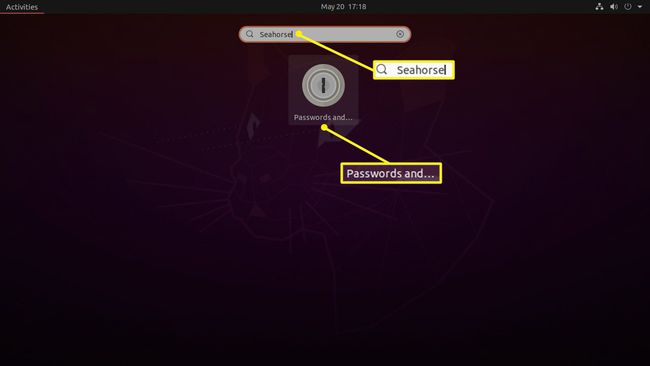
-
Parolalar ve Anahtarlar penceresi açıldığında artı işaretine (+) simgesi yeni bir giriş oluşturmak için.

-
Olası girişlerin bir menüsü açılır. Seçmek Parola.
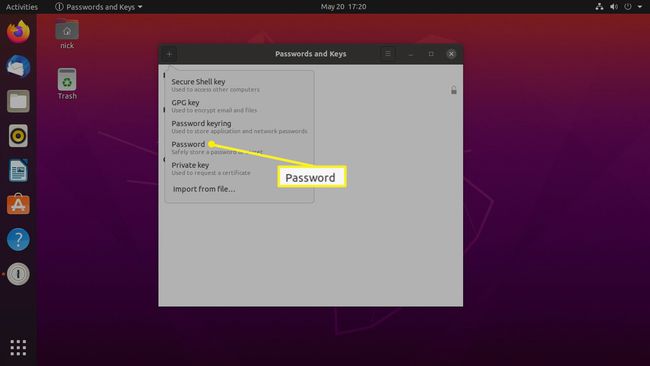
-
Şifrenizi oluşturmanız için başka bir pencere açılır. Anahtarlığı olduğu gibi bırakın Giriş yapmak. Ardından, bir Açıklama, giriş yaptığı sitenin adı gibi. Ardından, girin Parola. Her şey ayarlandığında, düğmesine basın. Ekle Yeni girişinizi oluşturmak için

-
Yeni şifrenizi görmek için otomatik olarak Logins klasörüne götürülmelisiniz. Değilse, gezinme bölmesinde, altında Şifreler, Seçme Giriş yapmak.
Yeni oluşturduğunuz şifrenizle birlikte kullandığınız web sitelerinin bağlantılarının bir listesini görebilirsiniz.
-
Söz konusu web sitesinde saklanan ayrıntıları görüntülemek için bağlantıya sağ tıklayın ve ardından Özellikler.

-
Seçtiğiniz giriş hakkında bilgi içeren bir pencere açılır. Girişinize verdiğiniz adı şifre ile birlikte göreceksiniz. basın anahtar simgesi Parolayı görünür kılmak için kullanarak şifreyi kopyalayabilirsiniz. kopyala Şifre alanının yanındaki düğmesini tıklayın ve tarayıcınıza yapıştırın.
Ayrıca şu seçeneğiniz de var: Şifreyi Sil.

İşiniz bittiğinde pencereyi kapatın.
SSH Anahtarları Nasıl Oluşturulur
Aynı SSH sunucusuna düzenli olarak bağlanıyorsanız (örneğin, bir ahududu PI bilgi işlem kartı), bağlanmak istediğinizde oturum açmanıza gerek kalmaması için SSH sunucusuna yerleştireceğiniz bir genel anahtar oluşturabilirsiniz.
Bir SSH anahtarı oluşturmak için aşağıdaki adımları tamamlayın:
-
Parolalar ve Anahtarlar ekranında artı işaretine (+).

-
Görüntülenen iletişim kutusunda, öğesini seçin. Güvenli Kabuk Anahtarı.
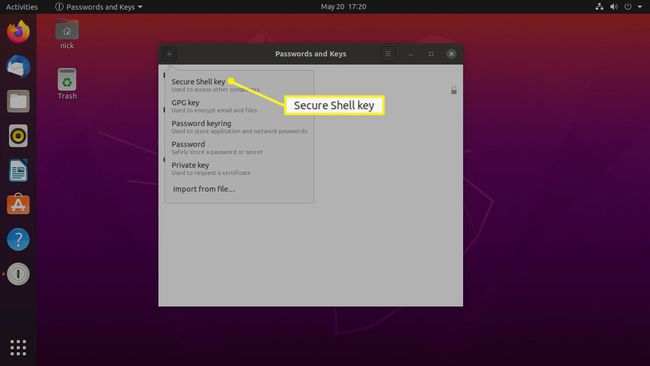
-
İçinde Açıklama alanına, bağlandığınız sunucu için bir açıklama yazın; örneğin, bir e-posta adresi veya anahtarın ne için olduğuna dair bir hatırlatıcı.
Seçme Oluşturun ve Ayarlayın.
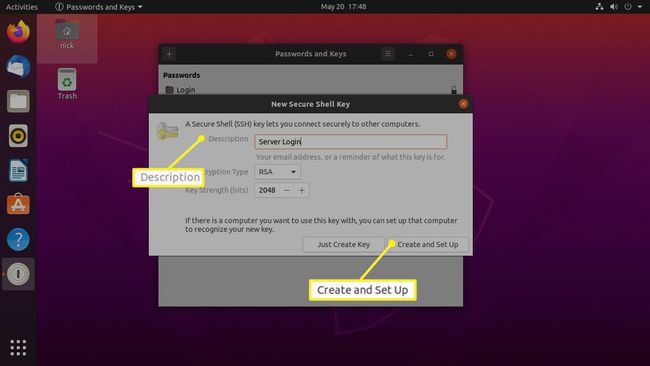
Seçme Gelişmiş tuş seçenekleri ayarlamak için şifreleme tipi (örneğin, RSA) ve anahtar gücü (2048 gibi) bit).
-
SSH anahtarı için bir parola yazın ve doğrulayın (veya parolasız oturum açma için yapmayın) ve Tamam.

-
Görüntülenen iletişim kutusunda, Sunucu adresi, uzak sunucunun adresini yazın. İçinde Kullanıcı adı, sunucuda bulunan uzaktan oturum açma adını yazın ve ardından Kurmak.

Uzak kullanıcı için parolayı yazın ve Tamam.
PGP Anahtarları Nasıl Oluşturulur
PGP anahtarları, e-postayı şifrelemenizi ve şifresini çözmenizi sağlar. Bir PGP anahtarı oluşturmak için aşağıdaki adımları tamamlayın:
-
Parolalar ve Anahtarlar ekranında artı işaretini (+).

-
Açılır menüde, GPG Anahtarı.

-
Görüntülenen iletişim kutusunda, Ad Soyad, tam adınızı yazın. İçinde E, e-posta adresinizi yazın. Ardından, basın Oluşturmak.

Seçme Gelişmiş tuş seçenekleri şifreleme türünü ve anahtar gücünü ayarlamak için PGP anahtarınızın süresinin dolmasını isteyip istemediğinize ve bunu yaparsanız ne zaman sona ereceğine de karar verebilirsiniz.
-
Anahtarınızla ilişkili parolayı girin ve onaylayın ve Tamam.
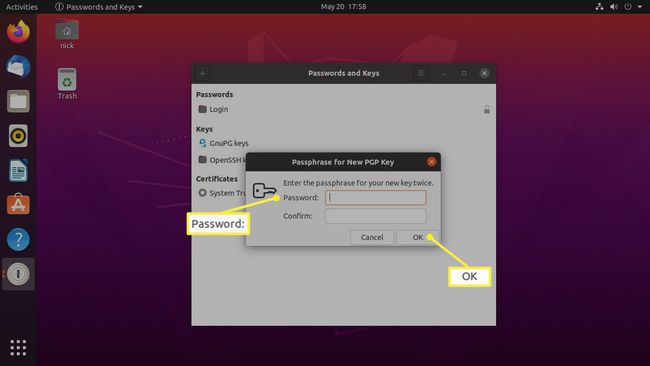
Bu şifre, e-posta şifrenizle aynı olmamalıdır.
Bu anahtarı aşağıdaki gibi bir e-posta uygulamasında kullanabilirsiniz. Evrim veya Mozilla Thunderbird E-posta mesajlarınızı şifrelemek için
